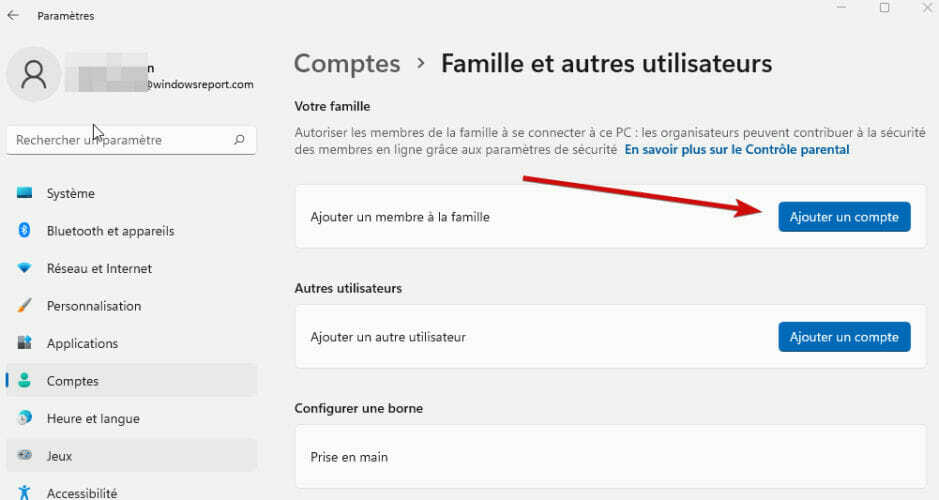- Windows 11 Daha Fazla Seçenek Göster menüsü yeni bir Microsoft deneyimi oluştursa bile, bazı kullanıcılar bunu devre dışı bırakmak istiyor.
- Bu özelliği kapatmak istiyorsanız, Komut İstemi'nde önerilen komutumuzu çalıştırdığınızdan emin olun.
- Dosya Gezgini'ni kolayca eski görünüme döndürebileceğinizi ve daha aşina olduğunuz tasarımı elde edebileceğinizi unutmayın.
![Windows 11 Daha Fazla Seçenek Göster Menüsünü Devre Dışı Bırakın [Hızlı Kılavuz]](/f/ff40687f277d9c29390c373dd380ea8a.jpg)
xİNDİR DOSYAYI TIKLAYARAK KURULUM
Bu yazılım, yaygın bilgisayar hatalarını onarır, sizi dosya kaybından, kötü amaçlı yazılımlardan, donanım arızasından korur ve bilgisayarınızı maksimum performans için optimize eder. Şimdi 3 kolay adımda bilgisayar sorunlarını düzeltin ve virüsleri kaldırın:
- Restoro PC Onarım Aracını İndirin Patentli Teknolojilerle birlikte gelen (patent mevcut burada).
- Tıklamak Taramayı Başlat PC sorunlarına neden olabilecek Windows sorunlarını bulmak için.
- Tıklamak Hepsini tamir et bilgisayarınızın güvenliğini ve performansını etkileyen sorunları gidermek için
- Restoro tarafından indirildi 0 okuyucular bu ay
Giderek daha fazla insan yeni ve geliştirilmiş Microsoft işletim sistemini deneyimliyor, ancak bazıları hala eski okul tasarımını tercih ediyor gibi görünüyor.
Yeni bağlam menüsünün Windows 11'e etkileyici bir tutarlılık getirdiğine şüphe yok.
Windows 10'u düşünürsek, her uygulamanın kendi içerik menüsü öğelerine sahip olması, bazı insanlar için ciddi bir karmaşa yarattı.
itibaren Windows 11 şeffaf görev çubuğu köşeleri yuvarlamak için bu işletim sistemi bir başyapıttır. Bu konuda, dünya çapındaki kullanıcılar, Windows 11 Daha Fazla Seçenek Göster menüsünün nasıl hızlı bir şekilde devre dışı bırakılacağını keşfetmekle ilgileniyorlar.
İşlem oldukça basittir, bu nedenle aynı gemideyseniz, bu kılavuzu tamamen kontrol ettiğinizden emin olun çünkü bu kılavuz yalnızca size adanmıştır!
Windows 11 Daha Fazla Seçenek Göster Menüsünü nasıl devre dışı bırakabilirim?
1. Komut İstemini Kullan
- I vur pencereler anahtar türü cmd, ardından ilk sonuca sağ tıklayın ve Yönetici olarak çalıştır.

- Açılan pencerede aşağıdaki komutu girin ve ardından üzerine basın. Giriş:
HKCU\Software\Classes\CLSID\{86ca1aa0-34aa-4e8b-a509-50c905bae2a2}\InprocServer32 /ve /d "" /f ekleyin - PC'nizi yeniden başlatın.
- Windows 11'de en iyi FPS ayarları nasıl yapılandırılır
- Windows 11'de herhangi bir ses sürücüsü nasıl indirilir
- En iyi puan alan Windows 11 yedekleme yazılımı
- 10+ en iyi Windows 11 Dosya Yöneticisi [Ücretsiz ve Ücretli]
- Windows 11'de video sürücüsü sorunları nasıl düzeltilir
2. Dosya Gezgini'ni eski görünüme döndür
- Açmak için aşağıdaki klavye kısayolunu kullanın Windows 11 Dosya Gezgini: pencereler + E.
-
Tıkla 3 noktalı menü üstte, ardından seçin Seçenekler.

- Bir kez içinde olduğunuzdaDosya seçeneklerimenüsüne gidin,Görünümsekme.

- Şimdi, seçenekler arasında aşağı kaydırın ve ilgili kutuyu işaretleyin. Klasör seçeneklerini ayrı bir işlemde başlatın.

- Tıklamak Uygulamak değişiklikleri kaydetmek için, ardından Tamam.
- Değişikliklerin etkili olması için bilgisayarınızı yeniden başlatın.
Bu nedenle, bunlar Windows 11 Daha Fazla Seçenek Göster menüsünü devre dışı bırakmak için deneyebileceğiniz önceden test edilmiş yöntemlerdir. Gördüğünüz gibi, her iki işlem de oldukça basit ve zaman almıyor.
Sisteminizi güvende tutmak her zaman önemli olduğundan, aşağıdakileri de kontrol etmenizi şiddetle öneririz. Windows 11'deki en iyi güvenlik ve gizlilik özellikleri.
Bu kılavuz sizin durumunuza yardımcı oldu mu? Aşağıdaki bölümde bir yorum bırakarak deneyiminizi paylaştığınızdan emin olun.
 Hala sorun mu yaşıyorsunuz?Bunları bu araçla düzeltin:
Hala sorun mu yaşıyorsunuz?Bunları bu araçla düzeltin:
- Bu PC Onarım Aracını İndirin TrustPilot.com'da Harika olarak derecelendirildi (indirme bu sayfada başlar).
- Tıklamak Taramayı Başlat PC sorunlarına neden olabilecek Windows sorunlarını bulmak için.
- Tıklamak Hepsini tamir et Patentli Teknolojilerle ilgili sorunları çözmek için (Okuyucularımıza Özel İndirim).
Restoro tarafından indirildi 0 okuyucular bu ay